Trasferisci dati da iPhone, Android, iOS, Computer a Ovunque senza alcuna perdita.
- Trasferisci dati da una Micro SD Card a un altro Android
- Come trasferire foto da un telefono all'altro
- Come trasferire foto dal vecchio telefono LG al computer
- Come trasferire foto da un vecchio Samsung a un altro Samsung
- Trasferisci contatti da Samsung a iPhone
- Trasferire dati da LG a Samsung
- Trasferisci dati dal vecchio tablet al nuovo
- Trasferisci file da Android ad Android
- Trasferisci le foto di iCloud su Android
- Trasferisci le note di iPhone su Android
- Trasferisci iTunes Music ad Android
Trasferire foto da iPhone a unità flash: le migliori 3 tecniche [2023]
 Pubblicato da Lisa Ou / 30 dicembre 2021 09:00
Pubblicato da Lisa Ou / 30 dicembre 2021 09:00 Vuoi salvare le tue foto su un'unità flash per avere una copia dei tuoi momenti preferiti che sono stati catturati? Ovviamente tutti noi lo vogliamo. In modo che ogni volta che guarderai queste immagini, ricorderai le persone con cui sei stato, l'emozione che hai provato, il luogo e molto altro in quei momenti. Questo è anche il motivo per cui devi salvare una copia delle tue foto su un'unità flash per evitare di essere devastato quando le elimini accidentalmente. Quindi, in questo post, mostreremo i modi migliori su come trasferire foto da iPhone a un'unità flash su Windows e Mac.
![Trasferire foto da iPhone a unità flash: le migliori 3 tecniche [2023]](https://www.fonelab.com/images/hypertrans/how-to-transfer-photos-from-iphone-to-flash-drive.jpg)

Elenco delle guide
Trasferisci dati da iPhone, Android, iOS, Computer a Ovunque senza alcuna perdita.
- Sposta i file tra iPhone, iPad, iPod touch e Android.
- Importa file da iOS a iOS o da Android ad Android.
- Sposta i file da iPhone / iPad / iPod / Android al computer.
- Salva file dal computer su iPhone / iPad / iPod / Android.
Parte 1. Come trasferire foto da iPhone a unità flash tramite cavo USB
Un modo per trasferire foto dal tuo iPhone a un'unità flash è tramite un cavo USB. Un cavo USB aiuta molto, soprattutto nel collegamento di dispositivi esterni al computer, come videocamere, fotocamere, stampanti, scanner, telefoni e molti altri. E così, collegando il tuo iPhone e l'unità flash al tuo computer, il trasferimento delle foto è fattibile. Quando finalmente colleghi l'unità flash USB al tuo PC, puoi iniziare a trasferire le immagini che desideri avere una copia o salvare sull'unità. Vedi i passaggi seguenti per capire meglio come farlo.
Passaggi su come trasferire foto da iPhone a unità flash USB tramite cavo USB:
Passo 1 Innanzitutto, collega il tuo iPhone al computer utilizzando anche un cavo USB e un'unità flash.
Passo 2 Dopodiché, sul tuo File manager, fare clic su Questo PC. E vedrai tutti i dispositivi e le unità collegati al tuo computer. Quindi, seleziona le foto che desideri trasferire sotto il Dispositivo e unità.
Passo 3 Quando hai finito di selezionare, infine, trascinali e rilasciali sull'unità flash.
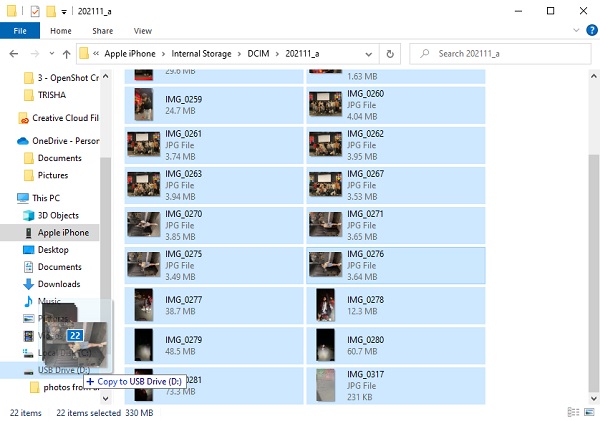
Questo è tutto! Ora hai trasferito le tue foto su un'unità flash con un cavo USB. Successivamente, imparerai come trasferire foto da iPhone a un'unità flash sull'app Foto Mac. Nella parte successiva, vedrai come puoi farlo con un iTunes o un Finder.
Con FoneTrans per iOS, ti divertirai a trasferire i tuoi dati da iPhone a computer. Non è possibile trasferire solo messaggi di testo iPhone sul computer, ma anche foto, video e contatti possono essere spostati facilmente sul PC.
- Trasferisci foto, video, contatti, WhatsApp e altri dati con facilità.
- Anteprima dei dati prima del trasferimento.
- iPhone, iPad e iPod touch sono disponibili.
Parte 2. Come trasferire foto da iPhone a Flash Drive su Mac Photos
Sapevi che quando abiliti la funzione di sincronizzazione delle tue foto o le foto di iCloud, le immagini saranno disponibili anche su tutti i dispositivi ovunque e ogni volta che accedi al tuo ID Apple? Quando lo fai, aprendo l'app Foto sul tuo Mac, vedrai le foto. E, da lì, puoi trasferire le tue foto sull'unità flash. Vuoi sapere come? Segui i passaggi seguenti.
Passaggi su come trasferire foto da iPhone a Flash Drive su Mac Photos:
Passo 1 Innanzitutto, collega l'unità flash al tuo Mac.
Passo 2 Quindi, vai al Foto app. Quindi, seleziona tutte le foto che desideri trasferire.
Passo 3 Infine, trascinali e rilasciali sull'unità flash. E questo è tutto!
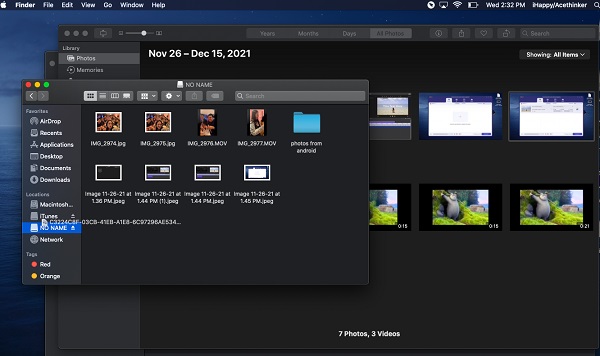
Ecco come puoi trasferire le tue foto da iPhone a un'unità flash su Mac Photos solo se hai abilitato la sincronizzazione delle tue foto. In caso contrario, puoi utilizzare un'alternativa con buone prestazioni e funzionalità. Scopri cos'è questo strumento continuando a leggere.
Parte 3. Come trasferire foto da iPhone a Flash Drive con FoneTrans per iOS
Una delle migliori alternative e il miglior trasferimento di iPhone che puoi utilizzare per trasferire qualsiasi dato dal tuo dispositivo iOS a un computer e iTunes/Finder è FoneTrans per iOS. Con questo strumento, puoi trasferire e spostare dati come messaggi, musica, video, contatti, foto e molto altro sul tuo computer. È uno strumento facile da usare e facile da capire che puoi facilmente utilizzare a fondo. Anche il programma è disponibile o funziona sia per Windows che per Mac. Non solo, occupa solo parte dello spazio di archiviazione del tuo computer, niente di più. Inoltre, quando trasferisci anche prima o dopo, non sperimenterai la perdita di dati.
Quindi, questo strumento potrebbe essere la soluzione perfetta per le tue esigenze durante il trasferimento. Scopri come puoi trasferire foto da iPhone su un'unità flash utilizzando questo strumento.
Passaggi su come trasferire foto da iPhone a unità flash con FoneTrans per iOS:
Passo 1 Prima di tutto, scarica e installa lo strumento FoneTrans per iOS sul tuo computer. Al termine del processo di installazione, il programma si aprirà automaticamente.
Passo 2 Quindi, collega il tuo iPhone al computer utilizzando un cavo USB. Dopo aver collegato il tuo iPhone, l'interfaccia principale dello strumento ti mostrerà i dettagli del tuo dispositivo. Quindi, fare clic su Foto sulla parte della colonna di sinistra. Quindi, tutte le foto dal tuo iPhone inizieranno a caricarsi.
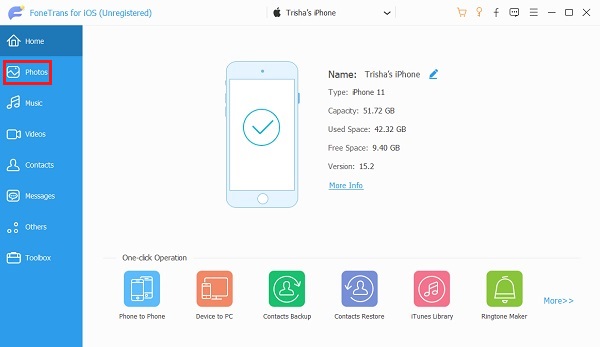
Passo 3 Quindi, seleziona le immagini puntando il cursore del mouse sulle immagini, quindi vedrai la casella. Basta fare clic su di esso. Fallo su tutte le foto che vuoi trasferire.

Passo 4 Successivamente, fare clic su Esporta su PC pulsante. Quindi, scegli l'unità flash collegata al tuo computer. Quindi, fare clic su Seleziona cartella per avviare il trasferimento.

Passo 5 Quindi, attendi fino al termine del processo di esportazione. E ci sarà una notifica che ti dirà che li hai trasferiti con successo.
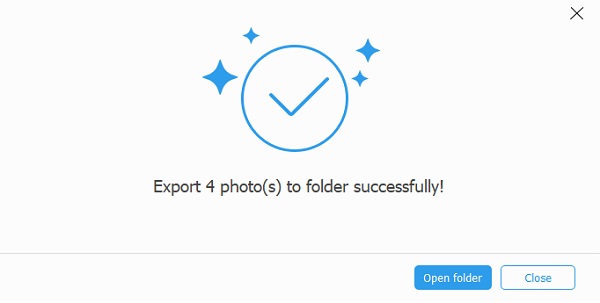
È così che puoi trasferire rapidamente le tue foto dal tuo iPhone all'unità flash collegata sul tuo computer utilizzando lo strumento FoneTrans per iOS. Senza tanti problemi, puoi trasferire o spostare i dati quanto vuoi. Se preferisci utilizzare o scaricare un'alternativa, questo programma deve essere adatto a te.
Parte 4. Domande frequenti su come trasferire foto da iPhone a unità flash
1. Perché è importante trasferire le foto da iPhone a un'unità flash?
Non solo per averne una copia, ma anche per liberare spazio di archiviazione dal tuo iPhone. Come sappiamo, l'iPhone produce immagini di alta qualità con una dimensione maggiore di MB rispetto ad altri. Ecco perché è importante trasferire le tue foto e persino i tuoi video.
2. Ci vuole molto tempo per trasferire le foto dal mio iPhone a un'unità flash?
In realtà, dipende da quante foto stai trasferendo. Dipende anche dallo strumento o dall'applicazione che stai utilizzando. Molte ragioni determineranno la durata del processo di trasferimento.
Per finire, queste sono le 3 migliori tecniche per trasferire foto da iPhone alla chiavetta. Ogni volta che vuoi trasferire le tue foto, questi sono i metodi che puoi usare. Non devi preoccuparti perché puoi fare affidamento su questi perché abbiamo scelto quelli più efficaci ed efficienti. Tuttavia, consigliamo vivamente FoneTrans per iOS strumento per i suoi buoni benefici e prestazioni durante il trasferimento. Eppure, è ancora una tua scelta.
Con FoneTrans per iOS, ti divertirai a trasferire i tuoi dati da iPhone a computer. Non è possibile trasferire solo messaggi di testo iPhone sul computer, ma anche foto, video e contatti possono essere spostati facilmente sul PC.
- Trasferisci foto, video, contatti, WhatsApp e altri dati con facilità.
- Anteprima dei dati prima del trasferimento.
- iPhone, iPad e iPod touch sono disponibili.
